
Windows 10 및 Windows 11의 작업 표시줄에서 배터리 아이콘은 대략적인 남은 배터리 수명을 표시할 수 있습니다. 이 시간은 현재 시스템 로드 및 사용자 사용량만을 기준으로 하며 배터리 노후화와 같은 요인은 고려하지 않습니다.
노트북 배터리의 특정 상황에 대해 더 알고 싶다면 시스템에서 "배터리 보고서"를 생성할 수 있습니다. 이 보고서에는 제조업체, 설계 용량, 과거 사용 데이터 등 배터리에 대한 다양한 세부 정보가 포함됩니다.
Windows 10 및 11에서 "배터리 보고서"를 생성하는 단계는 간단합니다.
1 Windows + R快捷键打开「运行」对话框,输入cmd,然后按Ctrl + Shift + Enter를 사용하여 관리자 권한으로 "명령 프롬프트" 창을 엽니다.
2다음 명령을 실행하세요:
으아악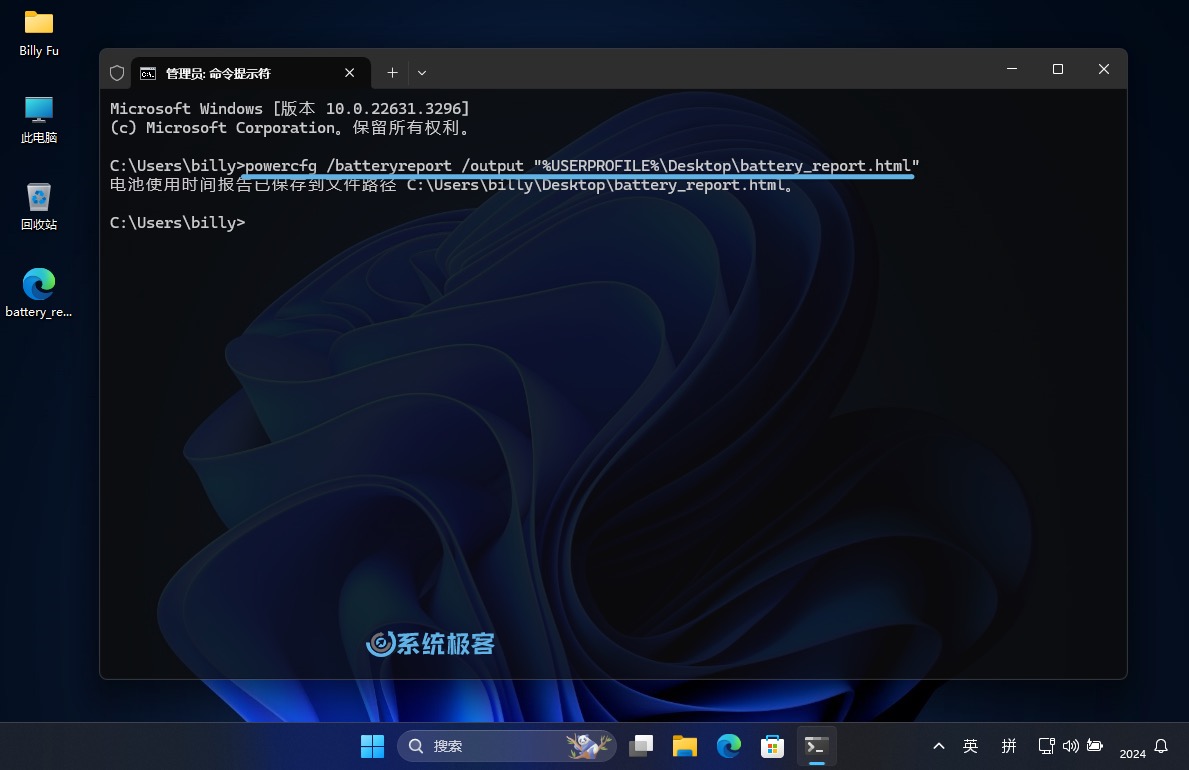 Windows 배터리 보고서 생성
Windows 배터리 보고서 생성
3 명령 실행이 완료되면 Windows 배터리 보고서가 HTML 형식으로 바탕 화면에 저장됩니다.
다음으로, 본 배터리 보고서를 읽고 이해하는 방법을 소개합니다.
| 필드 | 의미 | 비고 |
|---|---|---|
| 제조업체 | 제조업체 | |
| 일련번호 | 일련번호 | |
| 화학 | 화학물질 종류 | 보통 LION 리튬이온 배터리 |
| 디자인 용량 | 디자인 용량 | 단위는 mWh(밀리와트시) |
| 완전 충전 용량 | 전체 배터리 용량 | 단위는 mWh(밀리와트시) |
| 사이클 수 | 사이클 수 | 완충→비전→충전, 1회 계산 |
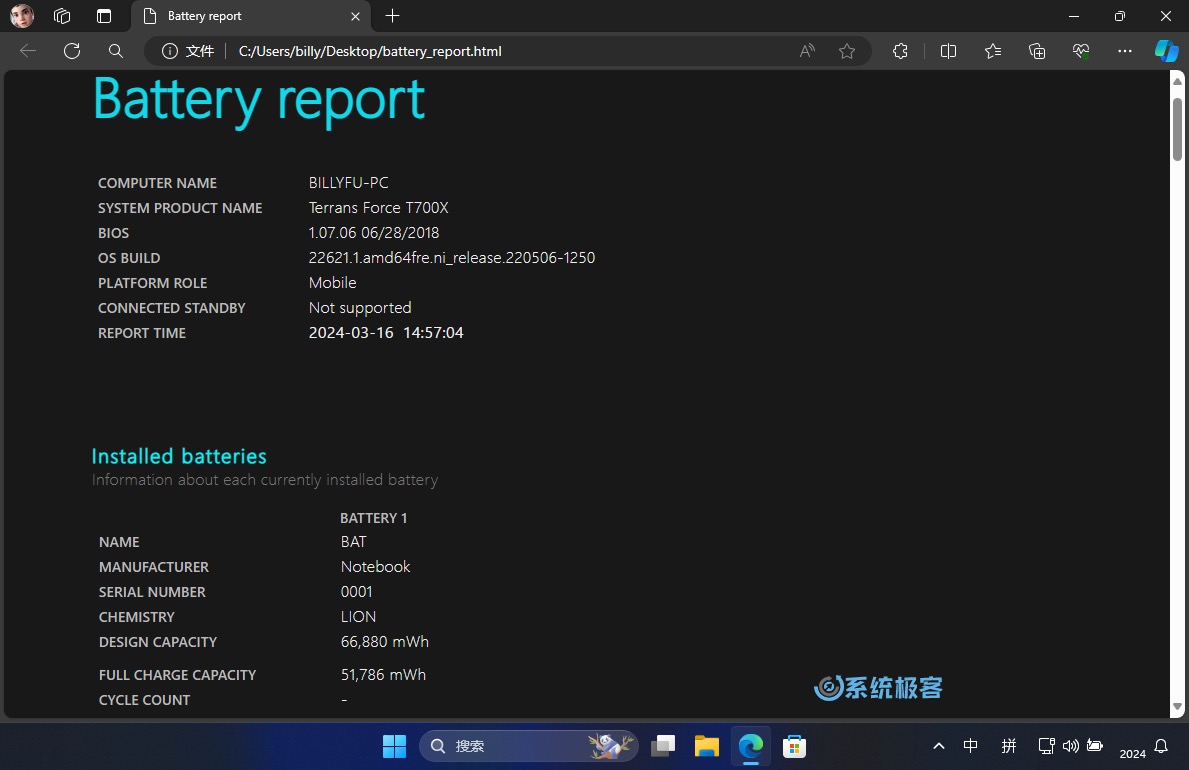 배터리 세부 매개변수 보기
배터리 세부 매개변수 보기
이 부분에서는 주로 "설계 용량"과 "전체 배터리 용량"에 중점을 둡니다. 满电容量 ÷ 设计容量 = 电池健康状况, 예를 들어 51786 ¼ 66880 = 77%입니다. '전체 용량'이 '설계 용량'보다 훨씬 낮다면 배터리가 심각하게 닳았다는 의미이므로 새 배터리로 교체하는 것을 고려해야 합니다.
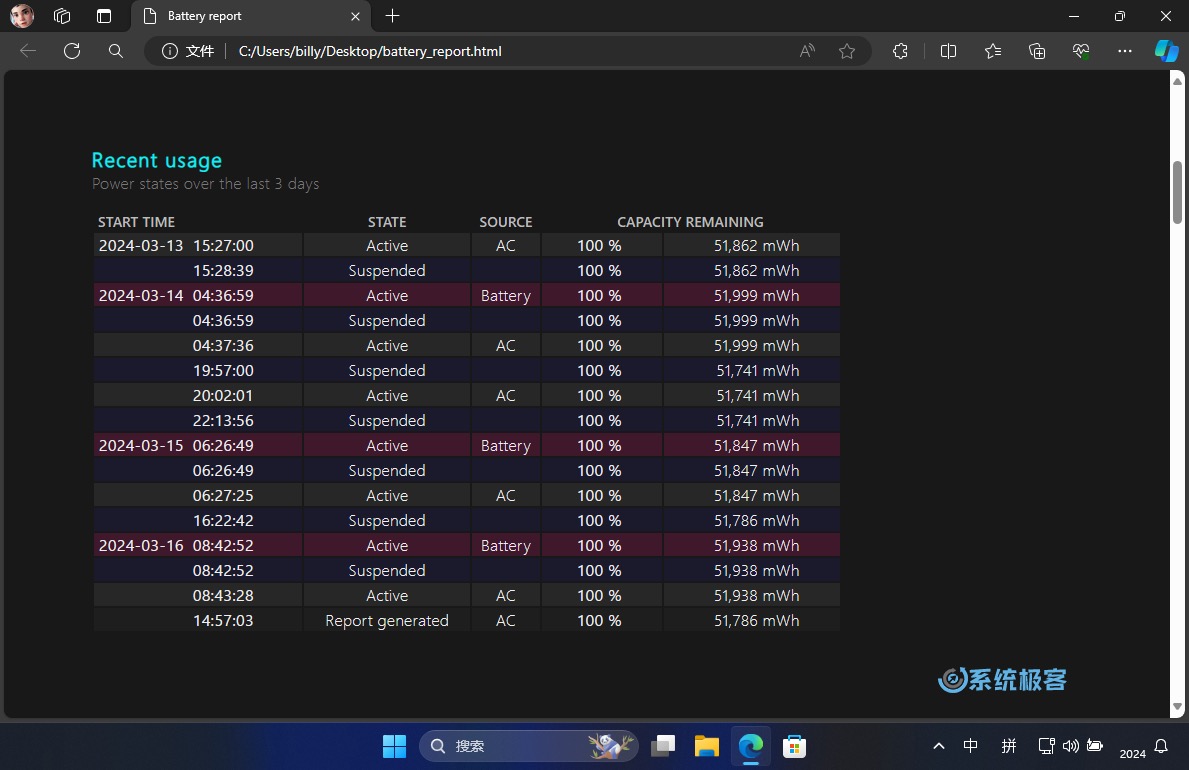 최근 사용량 보기
최근 사용량 보기
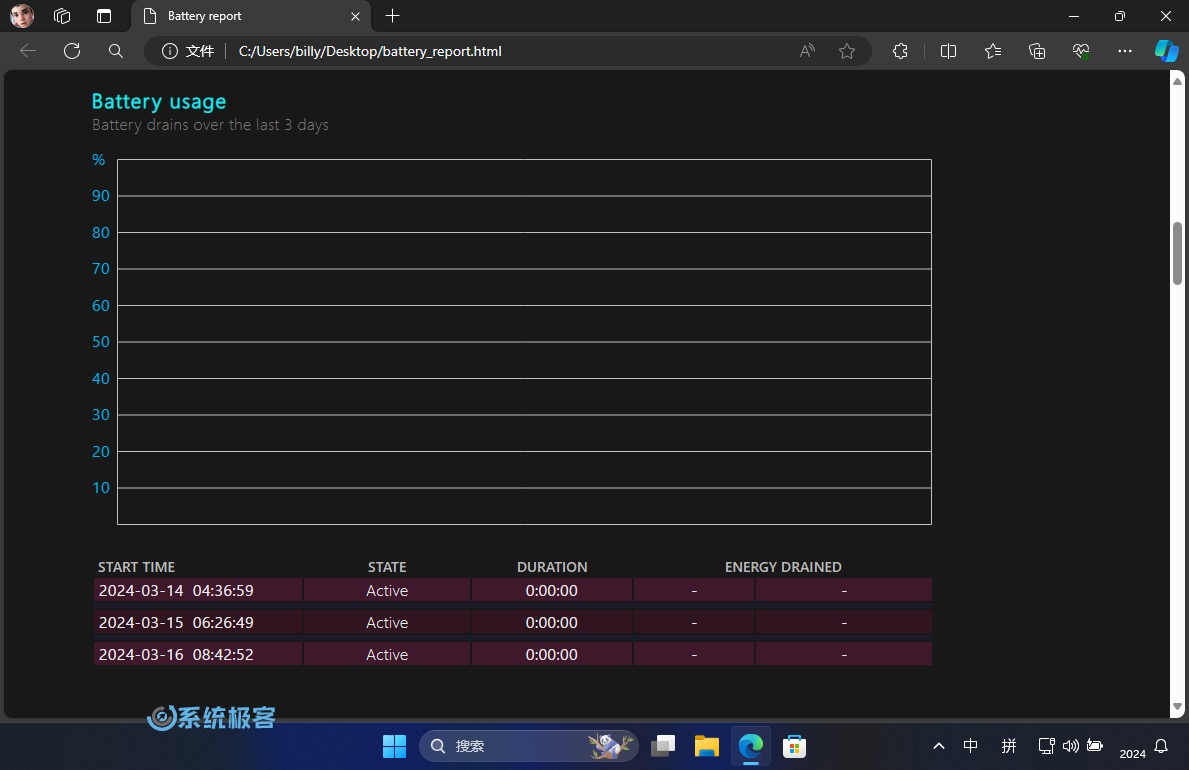 배터리 사용량 확인
배터리 사용량 확인
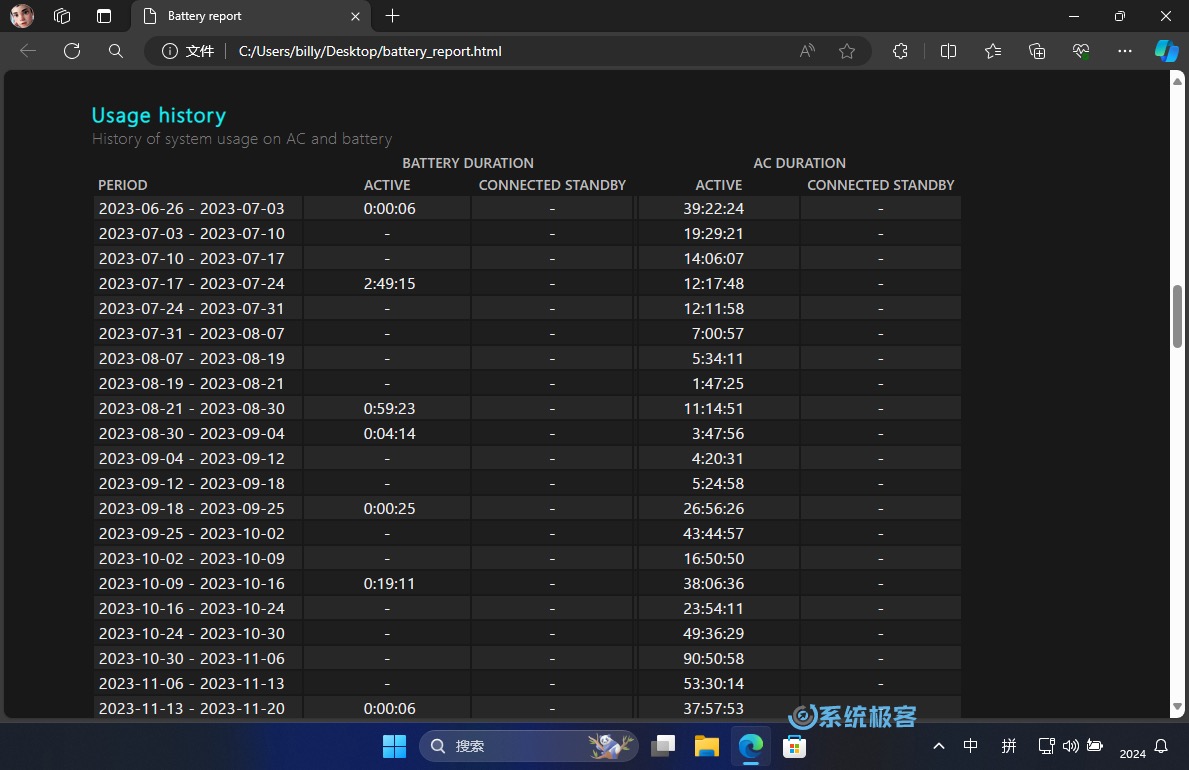 사용 내역 보기
사용 내역 보기
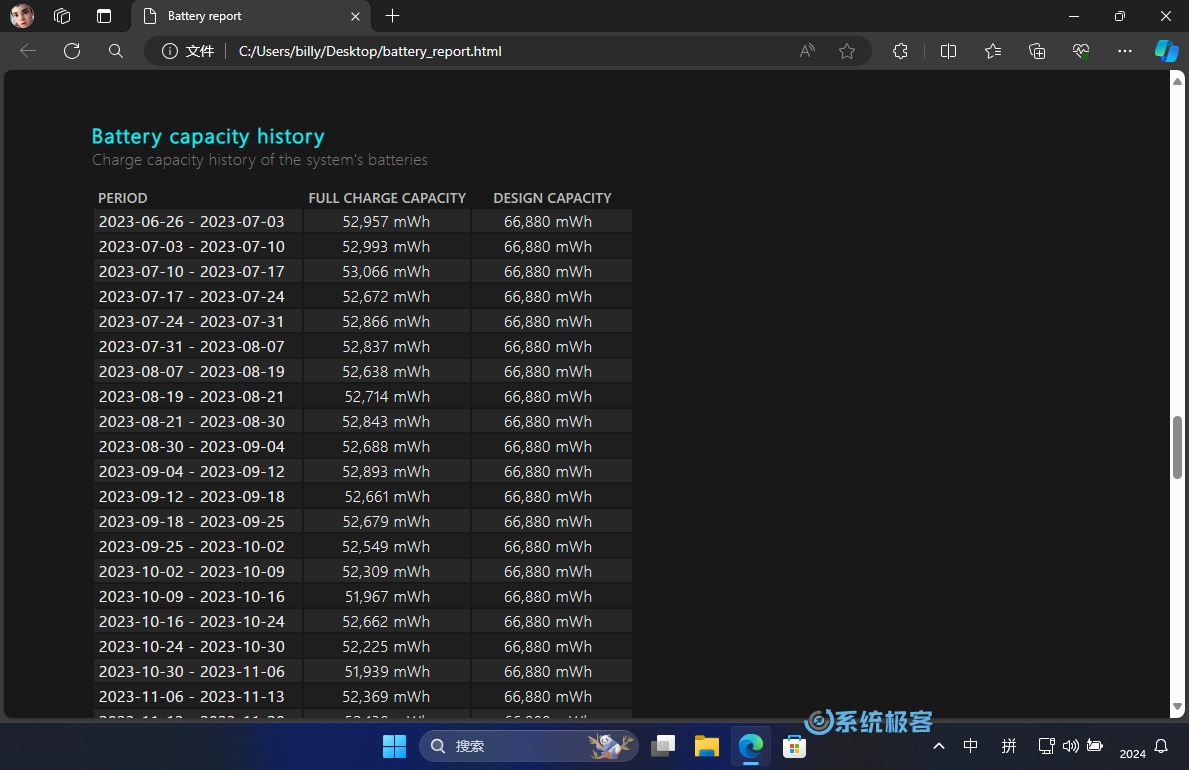 배터리 용량 기록 보기
배터리 용량 기록 보기
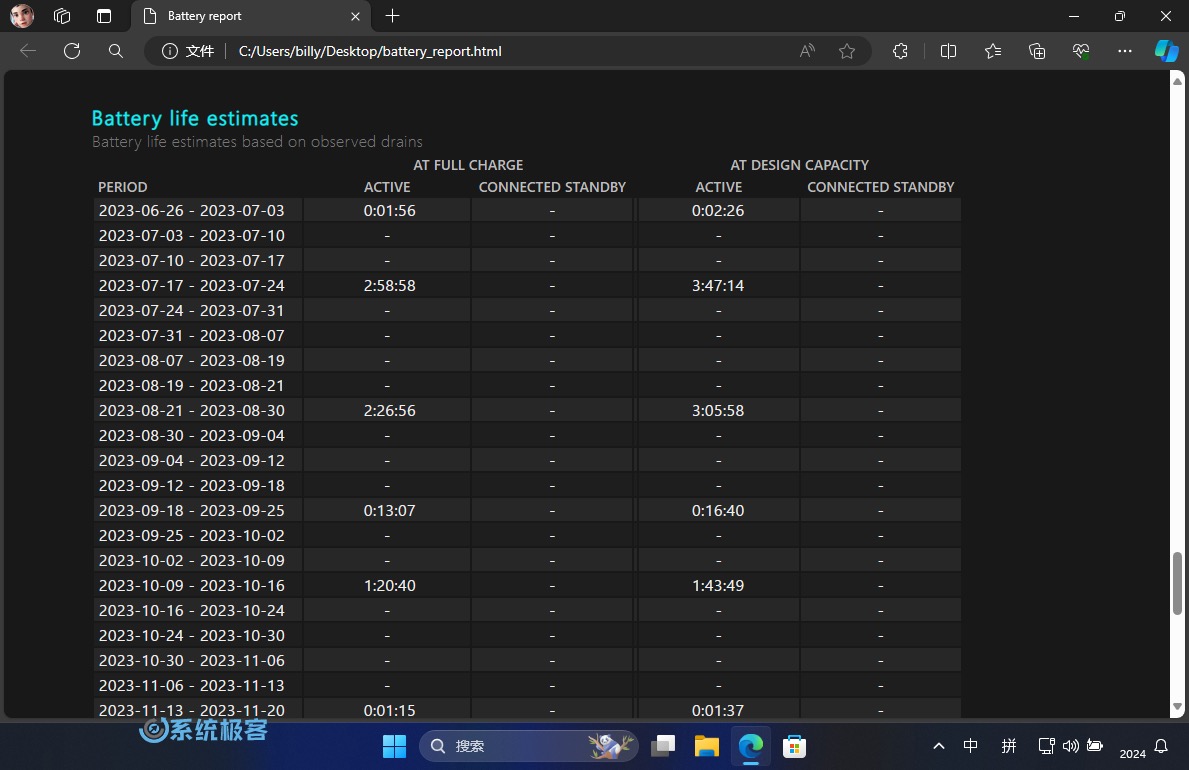 예상 배터리 수명 보기
예상 배터리 수명 보기
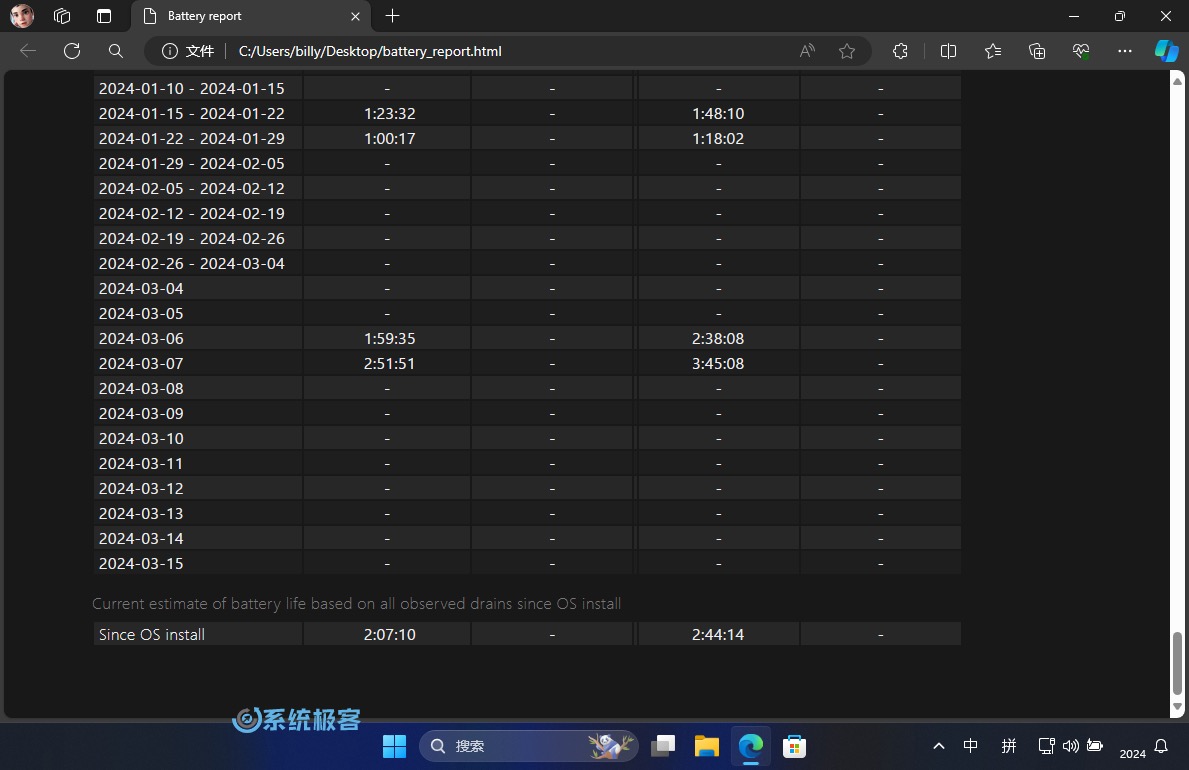 전체 배터리 수명 추정 보기
전체 배터리 수명 추정 보기
이 상세한 "배터리 보고서"를 보면 작업 표시줄의 배터리 아이콘에만 의존하는 것보다 노트북 배터리의 실제 상태를 더 포괄적으로 이해할 수 있으므로 새 배터리를 교체해야 하는지 여부를 더 쉽게 평가할 수 있습니다.
추천 자료: Windows 노트북 배터리 세부 정보 보기 도구
위 내용은 단 한 단계만으로 Windows 배터리 보고서를 생성하고 노트북 배터리의 상태를 쉽게 이해할 수 있습니다.의 상세 내용입니다. 자세한 내용은 PHP 중국어 웹사이트의 기타 관련 기사를 참조하세요!